記事にはプロモーションが含まれる場合があります。
Bootstrap4で利用できるDropdown(ドロップダウン)の使い方をご紹介します。
ドロップダウンメニューの基本的な使い方
Bootstrapのでは下記のようなドロップダウンメニューを利用することができます。
■ドロップダウンメニュー 表示例
■ソースコード
|
1 2 3 4 5 6 7 8 9 10 11 |
<div class="dropdown"> <button class="btn btn-secondary dropdown-toggle" type="button" id="dropdownMenu1" data-toggle="dropdown" aria-haspopup="true" aria-expanded="true"> 各コース詳細はこちら <span class="caret"></span> </button> <div class="dropdown-menu" aria-labelledby="dropdownMenu1"> <a href="#" class="dropdown-item">6ヶ月コース</a> <a href="#" class="dropdown-item">1ヶ月コース</a> <a href="#" class="dropdown-item">マンツーマンコース</a> </div> </div> |
(※)色を変えたい場合は、btn-{color}で設定できます。詳しくはこちらをご覧ください。
リスト項目間にセパレーター(線)を入れる
各dropdown-itemの間にセパレーター(線)を入れる場合は、dropdown-dividerクラスをつけたdivタグを間に挟みます。
■表示例
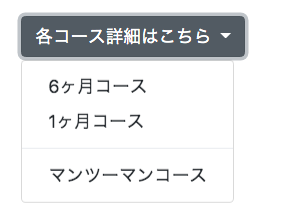
■上記のソースコード
|
1 2 3 4 5 6 7 8 9 10 11 12 |
<div class="dropdown"> <button class="btn btn-secondary dropdown-toggle" type="button" id="dropdownMenu1" data-toggle="dropdown" aria-haspopup="true" aria-expanded="true"> 各コース詳細はこちら <span class="caret"></span> </button> <div class="dropdown-menu" aria-labelledby="dropdownMenu1"> <a href="#" class="dropdown-item">6ヶ月コース</a> <a href="#" class="dropdown-item">1ヶ月コース</a> <div class="dropdown-divider"></div> <a href="#" class="dropdown-item">マンツーマンコース</a> </div> </div> |
スプリット(分割)ボタンを作る
Bootstrapでは、ボタングループを利用して、スプリット(分割)ボタンを作ることができます。
■表示例
■上記のソースコード
|
1 2 3 4 5 6 7 8 9 10 11 |
<div class="btn-group"> <button type="button" class="btn btn-secondary">コース選択</button> <button type="button" class="btn btn-dark dropdown-toggle dropdown-toggle-split" data-toggle="dropdown" aria-haspopup="true" aria-expanded="false"> <span class="sr-only">Toggle Dropdown</span> </button> <div class="dropdown-menu"> <a class="dropdown-item" href="#">ライトコース</a> <a class="dropdown-item" href="#">スタンダードコース</a> <a class="dropdown-item" href="#">プロフェッショナルコース</a> </div> </div> |
ドロップダウンメニューにはいくつかのオプションがあり、オプションにより少しずつ動きが変わってきますので、詳しくは下記の公式サイトをご参照ください。
Dropdowns | Bootstrap 4.3
まとめ
いかがでしたでしょうか。
今回は、グリッドシステム・レスポンシブデザインで有名なCSSフレームワークBootstrap(ブートストラップ)4のボタン(Button)のDropdownの使い方をご紹介しました。
使用頻度が低いためここでは割愛しましたが、ほかにもいくつかの使い方があります。公式サイトにも使い方の詳細が掲載されていますので、参考にしながら活用してみてください。
今回は、以上になります。最後までご覧いただきありがとうございました。
